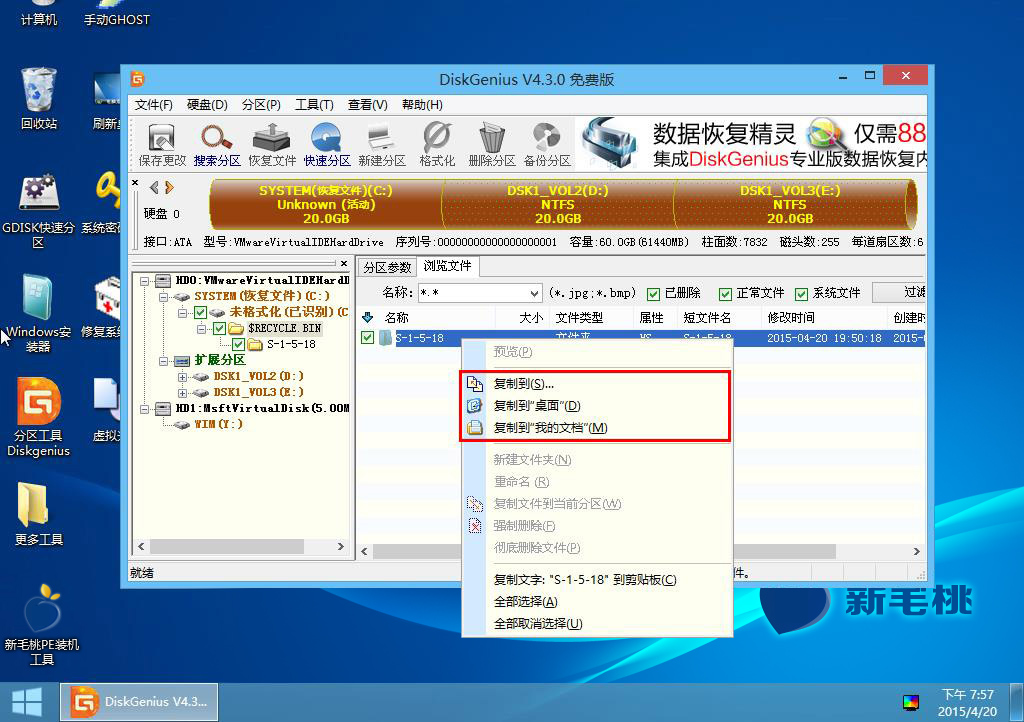U盘中毒后,我们往往会将其格式化,里面的文件也随之删除。那么格式化文件怎么恢复呢?为了解决大家心中的疑团,今天小编特地来演示u助手u盘分区工具diskgenius恢复格式化文件的详细流程。
1、将u助手u盘插到电脑USB接口上(为了方便系统识别,建议是主机USB后置接口),重启,待屏幕上出现开机画面后按快捷方式进入主菜单页面,接着选择列表中的“【02】运行u助手Win8PE防蓝屏版(新电脑)”并回车确定,如下图所示:
2、进入pe系统桌面后,双击运行分区工具DiskGenius,然后将鼠标移至目标磁盘,打开右键菜单,选择“已删除或格式化后的文件恢复”,如下图所示:
3、在选择恢复方式窗口中,选择“恢复整个分区的文件”,点击“开始”按钮,如下图所示:
4、随后程序便会扫描目标磁盘,如下图所示:
5、待文件扫描完成后,点击提示框中的“确定”,然后展开目标磁盘目录,可以看到此前删除的文件,我们只需打开右键菜单,选择文件恢复路径即可,如下图所示:
6、文件复制完成后,会弹出下图所示的窗口,点击“完成”即可,如下图所示:
这样当u盘或者计算机磁盘格式化后,我们通过上面的方法便可以恢复格式化文件了。OK,u助手分区工具diskgenius恢复格式化文件教程就学习到这。
责任编辑:u助手:http://www.uzhushou.cn